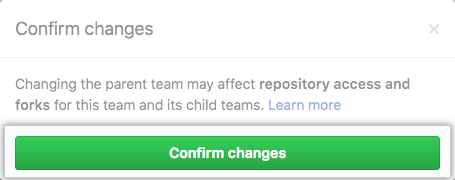Hinzufügen oder Ändern eines übergeordneten Teams anfordern
Wenn Sie in einem Team über Maintainer-Berechtigungen verfügen, können Sie die Verschachtelung Ihres Teams innerhalb der Hierarchie Ihrer Organisation unter einem übergeordneten Team anfordern.
Wenn Sie das Hinzufügen oder die Änderung Ihres übergeordneten Teams anfordern, wird an die Maintainer dieses Teams eine Anfrage gesendet. Sobald ein Maintainer des neuen übergeordneten Teams Ihrer Anfrage zustimmt, wird Ihr Team innerhalb der Hierarchie Ihrer Organisation unter diesem Team eingeordnet.
Wenn Sie Organisationsinhaber sind oder über Team-Maintainer-Berechtigungen sowohl im untergeordneten als auch im übergeordneten Team verfügen, können Sie das übergeordnete Team auch ohne Anforderung einer Genehmigung hinzufügen oder Ihr übergeordnetes Team direkt auf der Einstellungsseite Ihres Teams ändern. Weitere Informationen finden Sie unter „Team innerhalb der Hierarchie Ihrer Organisation verschieben“.
Child teams inherit the access permissions of the parent team. For more information on team hierarchies, see "About teams."
-
In the top right corner of GitHub Enterprise, click your profile photo, then click Your profile.

-
On the left side of your profile page, under "Organizations", click the icon for your organization.

-
Under your organization name, click Teams.

-
In the list of teams, click the name of the team you'd like to nest under a parent.

-
At the top of the team page, click Settings.

-
Klicken Sie unter „Parent team“ (Übergeordnetes Team) im Dropdownmenü „Select parent team“ (Übergeordnetes Team auswählen) auf den Namen des gewünschten übergeordneten Teams.

-
Klicken Sie auf Save changes (Änderungen speichern).
-
Read about the changed repository access permissions.
-
Klicken Sie auf Confirm changes (Änderungen bestätigen), um eine Anfrage zum Hinzufügen oder Ändern Ihres übergeordneten Teams zu senden.